配置角色权限
角色是工作权限的集合,支持自定义菜单权限和操作权限。
前提条件
当前菜单下部分操作支持单独权限控制,未配置相关操作权限时,不支持对应的操作。支持单独配置的操作权限详情请参考表1。
操作步骤
- 以租户管理员角色登录AICC,选择,进入角色管理界面。
系统默认预置“租户环境管理员”和“默认座席角色”,其中“租户环境管理员”不支持删除操作。

如需座席使用业务引导功能,请为默认座席角色添加的权限。
图1 角色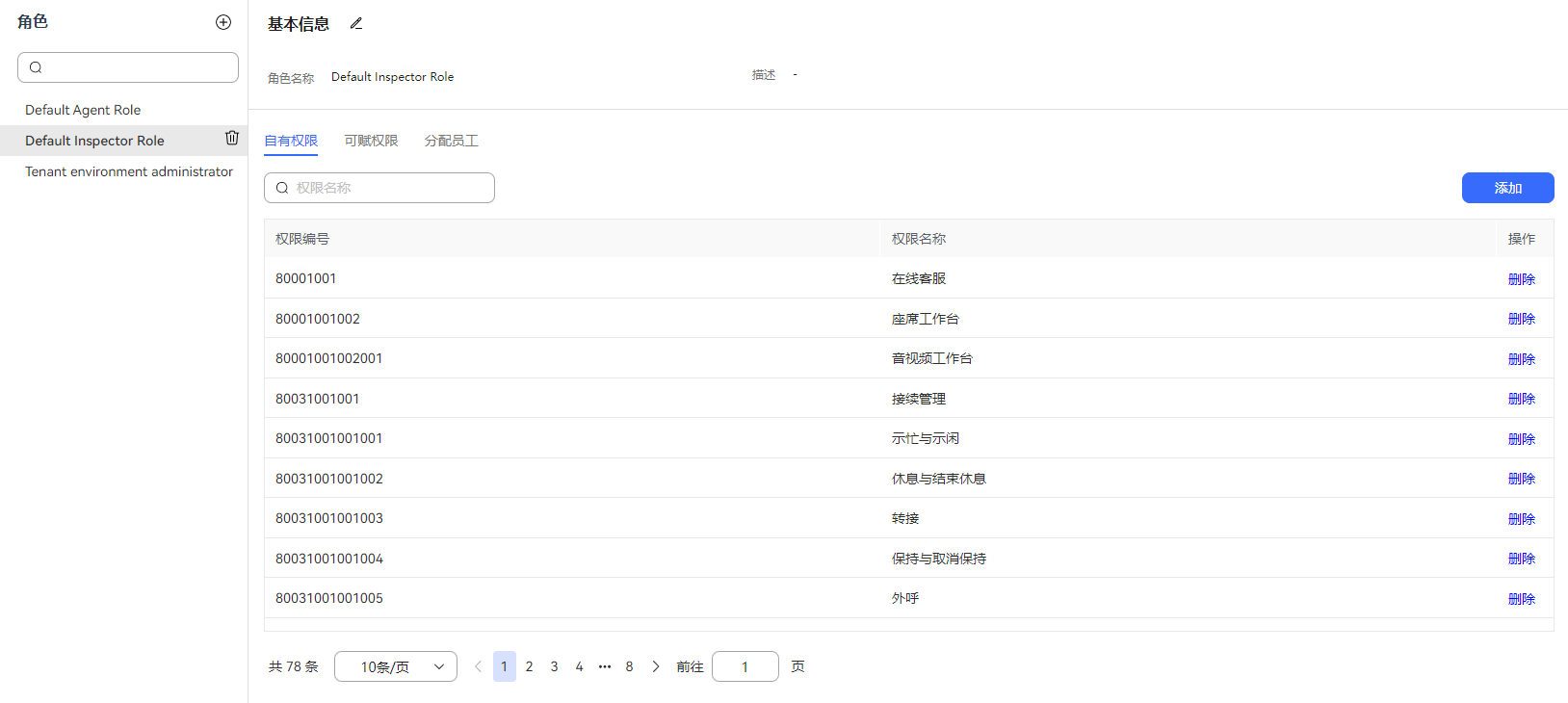
- 单击
 ,新增角色,配置角色信息。
图2 角色基本信息
,新增角色,配置角色信息。
图2 角色基本信息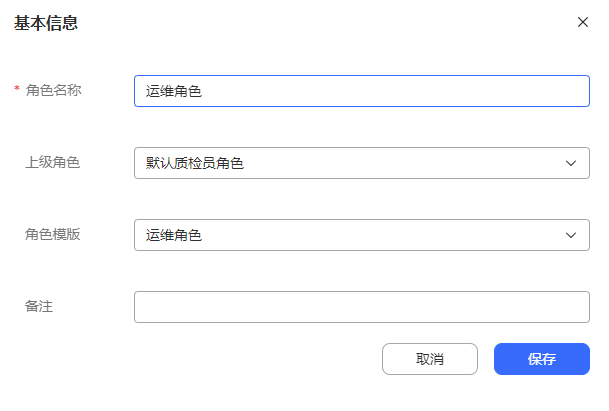
- 角色名称:必填,自定义角色的名称。
- 上级角色:支持设置当前角色的父级角色。
- 角色模板:预置部分可用角色模板,用于快速创建角色权限。功能权限详细描述请参考表1以及表2。
- 运维角色:当前角色已预置的功能权限如下:
表1 运维角色权限说明 菜单权限
功能权限
首页
首页
-
租户管理员首页
-
监控
座席监控
查询租户下所有座席实时状态
客户接触历史
接触记录
- 接触记录导出
- 录音在线播放
- 录音下载
- 查询所有接触记录
流程转接记录
- 下载
- 播放
接续操作日志
操作记录
- 查询所有操作记录
- 操作日志导出
签入日志
- 查询所有签入日志
- 签入日志导出
转接记录
- 查询所有转接记录
- 转接日志导出
休息记录
- 查询所有休息记录
- 休息记录导出
员工中心
组织机构
- 查询组织
- 删除组织
- 修改组织
- 组织机构数据导出
- 导入组织的可访问组织
- 批量编辑
- 可访问组织编辑
- 访问员工编辑
员工
- 保存用户
- 重置用户密码
- 查询用户
- 删除用户
- 批量取消配置
- 批量配置员工
- 查看用户隐私
- 修改用户隐私
- 员工数据导出
- 导入
角色
- 查询角色
- 批量编辑
技能
- 技能队列数据导出
- 编辑
- 批量编辑
座席管理
- 配置座席
- 座席信息导出
- 批量编辑
用户群组
查询用户群组
账号和密码规则
编辑
账号锁管理
- 查询锁定账号
- 锁定账号
- 解锁账号
接入配置
渠道配置
- 编辑
- 导出
- 试一试
机器人管理
- 编辑
- 编辑
- 智能机器人导出
- 编辑
- 导入流程
- 导出流程
- 流程编排导出
-
- 编辑
- 导出
编辑
编辑
- 编辑
- 业务接口导出
- 编辑
- 自定义变量导出
- 编辑
- 复合图元导出
编辑
编辑
编辑
编辑
编辑
编辑
呼叫历史导出
- 编辑
- 下载
编辑
- 编辑
- 导入
资源管理
音视频资源管理
- 编辑
多媒体库/WhatsApp模板
编辑
转接外部号码配置
编辑
质量管理
监控质检关系
编辑
大屏监控
编辑
质检关系管理
-
接续管理
-
网页协同记录
通知中心
-
- 通知查看
- 话务员发送通知
系统公共权限
-
- 用户号码明文展示
- 查看所有组织数据
- 编辑所有组织数据
- 报表角色:当前角色已预置的功能权限如下:
表2 报表角色权限说明 菜单权限
功能权限
首页
首页
-
租户管理员首页
-
监控
座席监控
-
录音回放
- 录音下载
- 导出
- 播放
指标监控
- 实时概览
- 虚拟呼叫中心监控
- 技能队列监控
- 音视频IVR监控
- 多媒体IVR监控
- 工单管理2.0
来话记录
导出
离线消息
-
报表
-
查询所有组织报表数据
VDN话务报表
导出
VDN接入码话务报表
导出
IVR流量报表
导出
IVR接入码流量报表
导出
技能话务报表
导出
技能接入码话务报表
导出
话务汇总报表
导出
座席汇总报表
导出
座席外呼报表
导出
座席接续报表
导出
应答放弃呼叫报表
导出
VDN话务间隔报表
导出
IVR外呼报表
导出
系统性能报表
导出
座席工时报表
导出
客户接触历史
接触记录
- 接触记录导出
- 录音在线播放
- 录音下载
- 查询所有接触记录
接续操作日志
操作记录
- 查询所有操作记录
- 操作日志导出
签入日志
- 查询所有签入日志
- 签入日志导出
转接记录
- 查询所有转接记录
- 转接日志导出
休息记录
- 查询所有休息记录
- 休息记录导出
员工中心
组织机构
- 查询组织
- 修改组织
- 删除组织
- 组织机构数据导出
- 导入组织的可访问组织
- 批量编辑
- 可访问组织编辑
- 访问员工编辑
座席管理
- 配置座席
- 座席信息导出
- 批量编辑
用户群组
查询用户群组
质量管理
监控质检关系
编辑
大屏监控
编辑
系统管理
租户参数
编辑
组织参数
编辑
通知中心
-
- 通知查看
- 话务员发送通知
系统公共权限
-
用户号码明文展示
- 经理角色:当前角色已预置的功能权限如下:
表3 经理角色权限说明 菜单权限
功能权限
首页
首页
-
租户管理员首页
-
在线交谈工作台
-
- 在线交谈工作台
- 邮件座席转发
- 座席发送本地多媒体文件
- 邮件座席发送本地附件
- 邮件座席抄送密送
音视频工作台
-
- 音视频工作台
- 弹屏参数传递
监控
座席监控
- 监听
- 插入
- 切换
- 拦截
- 强制退出
- 强制示闲
- 强制示忙
- 耳语
- 队列调整
- 发送便签
- 强制释放
- 查询租户下所有座席实时状态
- 同屏监控
- 多媒体会话监控
- 多媒体会话插入
- 多媒体会话拦截
- 会话发起
- 消息发送
录音回放
- 录音下载
- 导出
- 播放
指标监控
- 实时概览
- 虚拟呼叫中心监控
- 技能队列监控
- 音视频IVR监控
- 多媒体IVR监控
- 工单管理2.0
来话记录
导出
离线消息
-
报表
-
查询所有组织报表数据
VDN话务报表
导出
VDN接入码话务报表
导出
IVR流量报表
导出
IVR接入码流量报表
导出
技能话务报表
导出
技能接入码话务报表
导出
话务汇总报表
导出
座席汇总报表
导出
座席外呼报表
导出
座席接续报表
导出
应答放弃呼叫报表
导出
VDN话务间隔报表
导出
IVR外呼报表
导出
系统性能报表
导出
座席工时报表
导出
客户接触历史
接触记录
- 接触记录导出
- 录音在线播放
- 录音下载
- 查询所有接触记录
接续操作日志
操作记录
- 查询所有操作记录
- 操作日志导出
签入日志
- 查询所有签入日志
- 签入日志导出
转接记录
- 查询所有转接记录
- 转接日志导出
休息记录
- 查询所有休息记录
- 休息记录导出
员工中心
组织机构
- 查询组织
- 修改组织
- 删除组织
- 组织机构数据导出
- 导入组织的可访问组织
- 批量编辑
- 可访问组织编辑
- 访问员工编辑
座席管理
- 配置座席
- 座席信息导出
- 批量编辑
用户群组
查询用户群组
工作台配置
个性化常用语
编辑
质量管理
大屏监控
- 编辑
- 查看公共大屏监控
系统管理
租户参数
编辑
组织参数
编辑
接续管理
-
- 接续管理
- 示忙与示闲
- 休息与结束休息
- 转接
- 保持与取消保持
- 外呼
- 三方会话
- 求助
- 静音与取消静音
- 挂断通话
- 应答
- 音视频切换
- 内部呼叫
- 座席多渠道支撑
- 回呼
- 二次拨号
- 重置技能队列
通知中心
-
- 通知查看
- 话务员发送通知
个人中心
-
修改座席号码
系统公共权限
-
- 用户号码明文展示
- 查看编辑归属组织数据
- 座席参数
- 业务代表角色:当前角色已预置的功能权限如下:
表4 业务代表角色权限说明 菜单权限
功能权限
首页
首页
-
租户管理员首页
-
在线交谈工作台
-
- 在线交谈工作台
- 邮件座席转发
- 座席发送本地多媒体文件
- 邮件座席发送本地附件
- 邮件座席抄送密送
音视频工作台
-
- 音视频工作台
- 弹屏参数传递
客户接触历史
接触记录
- 录音在线播放
- 录音下载
接续操作日志
操作记录
操作日志导出
签入日志
签入日志导出
转接记录
转接日志导出
休息记录
休息记录导出
员工中心
用户群组
查询用户群组
工作台配置
个性化常用语
编辑
接续管理
-
- 接续管理
- 示忙与示闲
- 休息与结束休息
- 转接
- 保持与取消保持
- 外呼
- 三方会话
- 求助
- 静音与取消静音
- 挂断通话
- 应答
- 音视频切换
- 内部呼叫
- 座席多渠道支撑
- 回呼
- 二次拨号
- 重置技能队列
通知中心
-
- 通知查看
- 话务员发送通知
系统公共权限
-
- 用户号码明文展示
- 座席参数
- 运维角色:当前角色已预置的功能权限如下:
- 备注:可选,角色说明补充。
- 单击“保存”,完成角色创建。
- (可选)编辑角色信息。
- 单击
 ,支持删除角色信息。
,支持删除角色信息。 - 单击
 ,支持修改角色信息。
,支持修改角色信息。 - 输入角色名称,单击
 ,支持根据角色名称模糊查询。
,支持根据角色名称模糊查询。
- 单击
- 选择已创建的角色,配置权限。
角色权限页面展示受系统级参数“启用新权限导航”控制:
- 未启用新权限导航:角色权限说明请参考权限说明(旧导航)。
- 选择“自有权限”/“可赋权限”。
- 自有权限:配置当前角色拥有的权限 。
- 可赋权限:配置当前角色可以配置给其他账号的权限。
- 单击“添加”,选择功能权限。
支持搜索定位权限,当前角色下不支持操作的权限置灰显示,权限的搜索结果高亮显示
图3 选择功能权限
功能权限状态说明:
 :当前角色未配置当前功能权限,支持选择配置当前功能权限。
:当前角色未配置当前功能权限,支持选择配置当前功能权限。 :当前角色不支持配置当前功能权限。
:当前角色不支持配置当前功能权限。 :当前角色已配置当前功能权限。
:当前角色已配置当前功能权限。
- 单击“确定”,保存配置内容。
- 选择“自有权限”/“可赋权限”。
- 启用新权限导航:角色权限说明请参考权限说明(新导航)。
当前页面展示层级与菜单一致,可以根据菜单查询权限内容。页面右侧单击“编辑”,支持选择/取消配置权限。

- 未启用新权限导航:角色权限说明请参考权限说明(旧导航)。
- 分配员工。
- 选择“分配员工”,单击“添加”,进入分配员工界面。
图4 分配员工
 选择组织机构:由租户级参数“租户是否开启组织间的数据强制隔离机制”控制。
选择组织机构:由租户级参数“租户是否开启组织间的数据强制隔离机制”控制。- 开启参数控制后:
- 未配置权限的账号:
- 且未配置和的权限时,仅支持选择当前员工信息/组织机构中配置的“可访问组织”中的组织机构信息。

员工与组织机构同时配置可访问组织时,以员工中的可访问组织配置权限为准。
- 配置时,支持查看当前员工所属组织机构(不包含下级组织机构)下的组织数据。
- 配置的权限时,支持查看当前员工所属组织机构的下级组织机构下的组织数据。
- 且未配置和的权限时,仅支持选择当前员工信息/组织机构中配置的“可访问组织”中的组织机构信息。
- 配置权限的账号,支持选择所有组织机构信息。
- 未配置权限的账号:
- 关闭租户级参数控制后,可选择租间下所有组织机构。
- 可选择的组织机构数量由系统级别的参数值确定。
- 开启参数控制后:
- 选择当前角色可以分配的员工,单击“确定”,员工分配完成。
- (可选)批量选择已分配的员工,单击批量删除,支持批量删除当前角色所属的员工信息。
- 选择“分配员工”,单击“添加”,进入分配员工界面。






